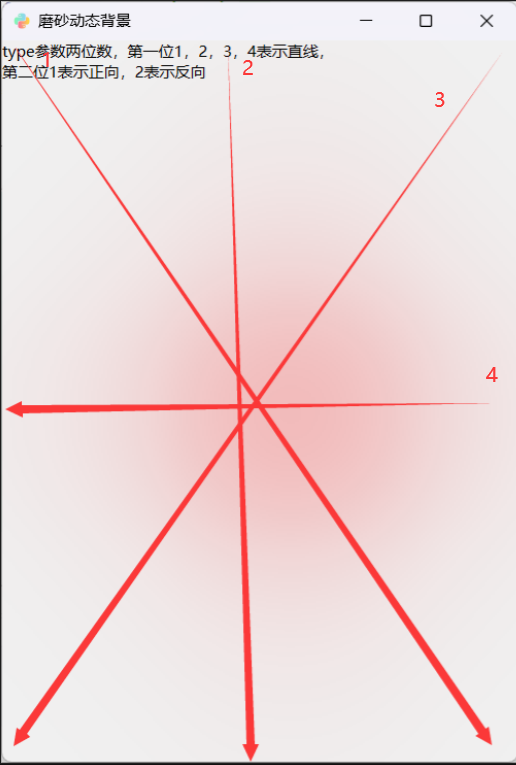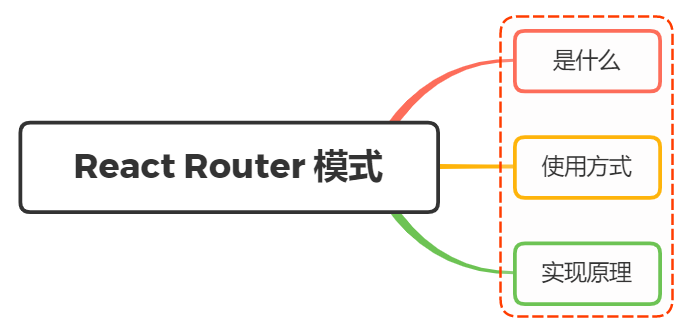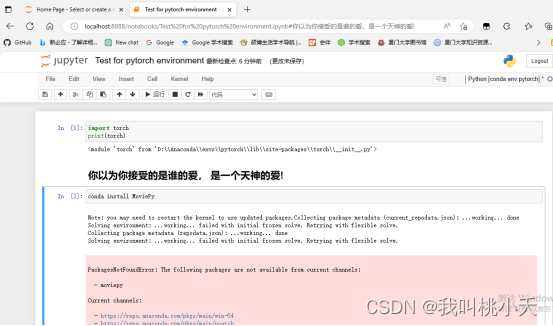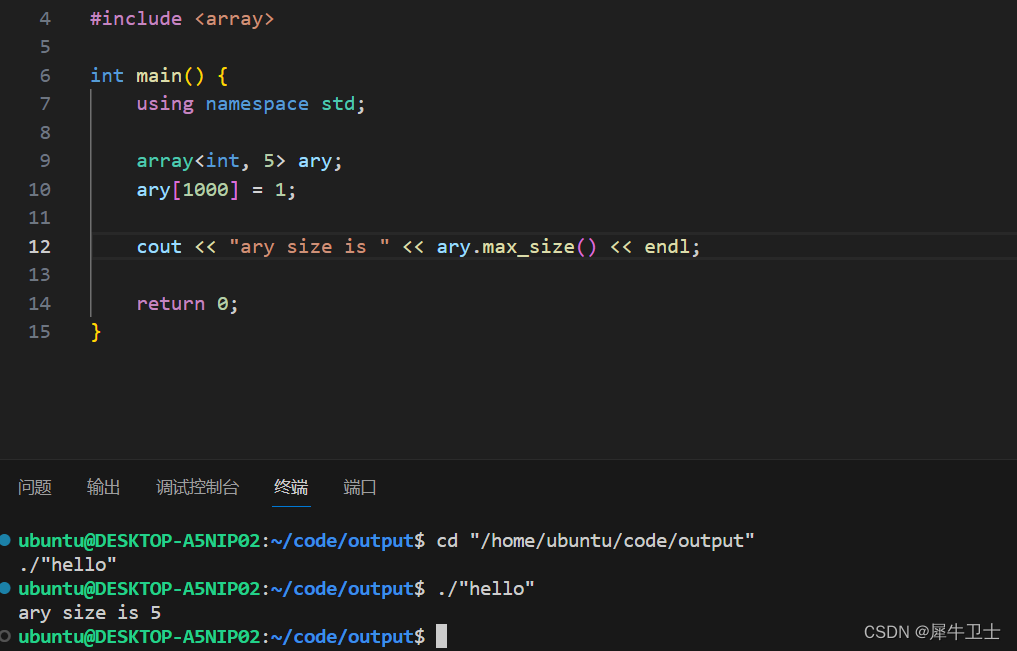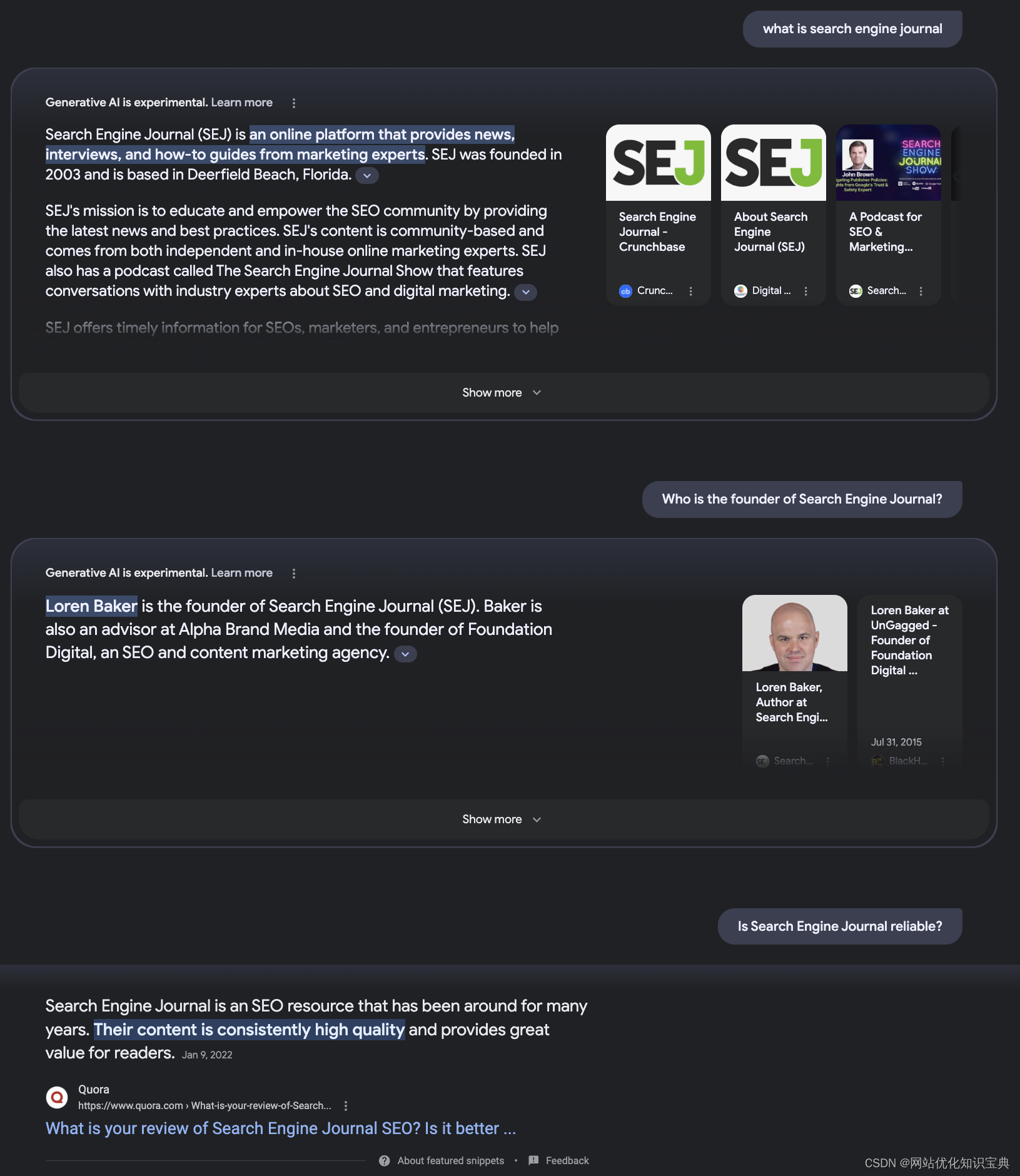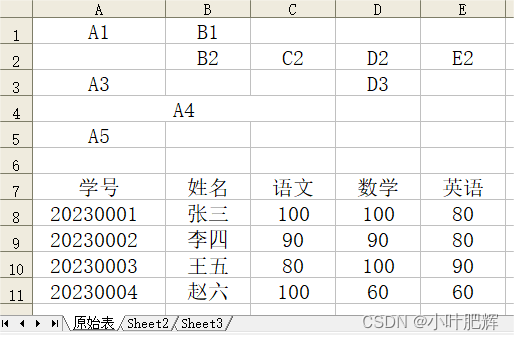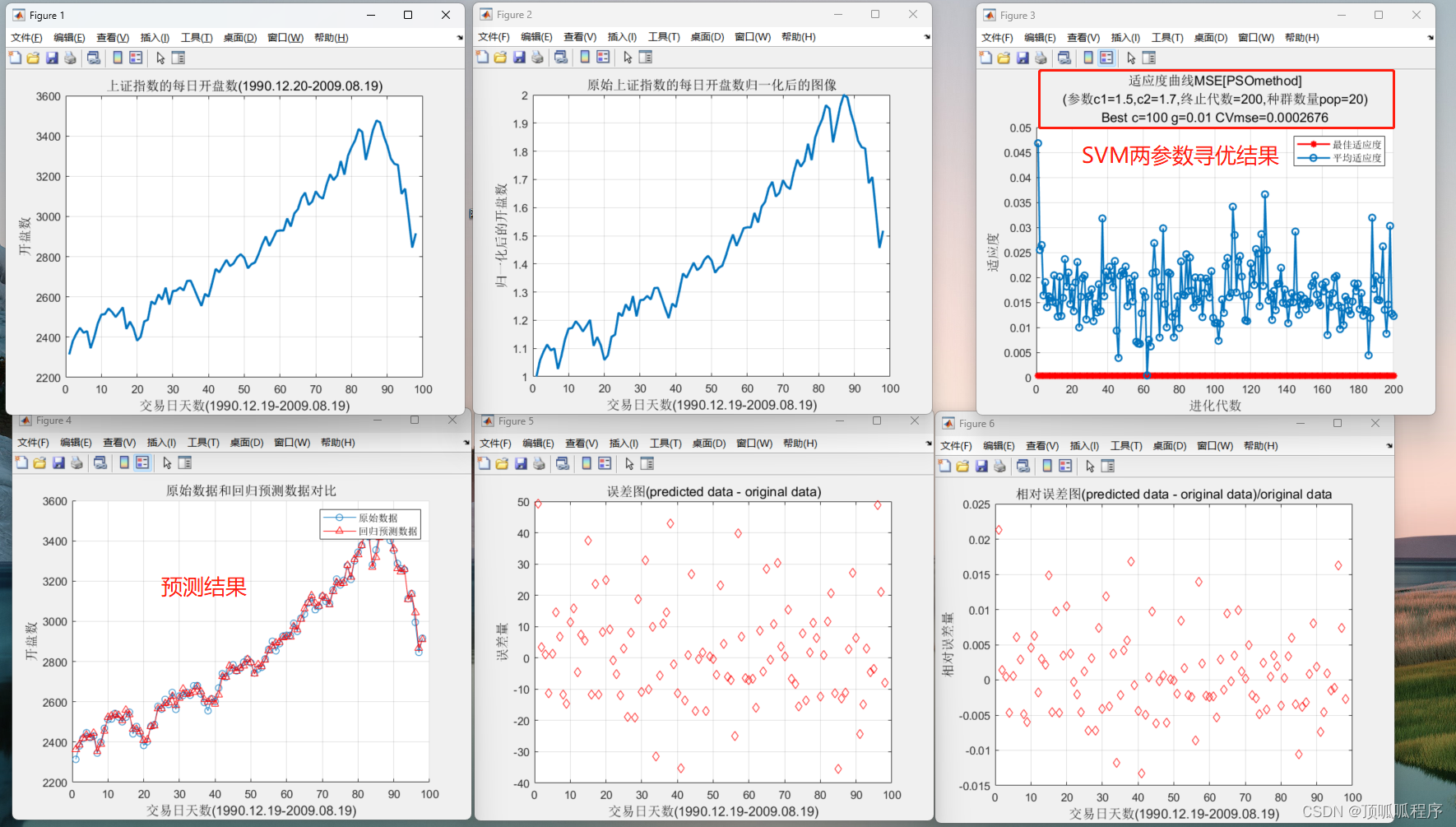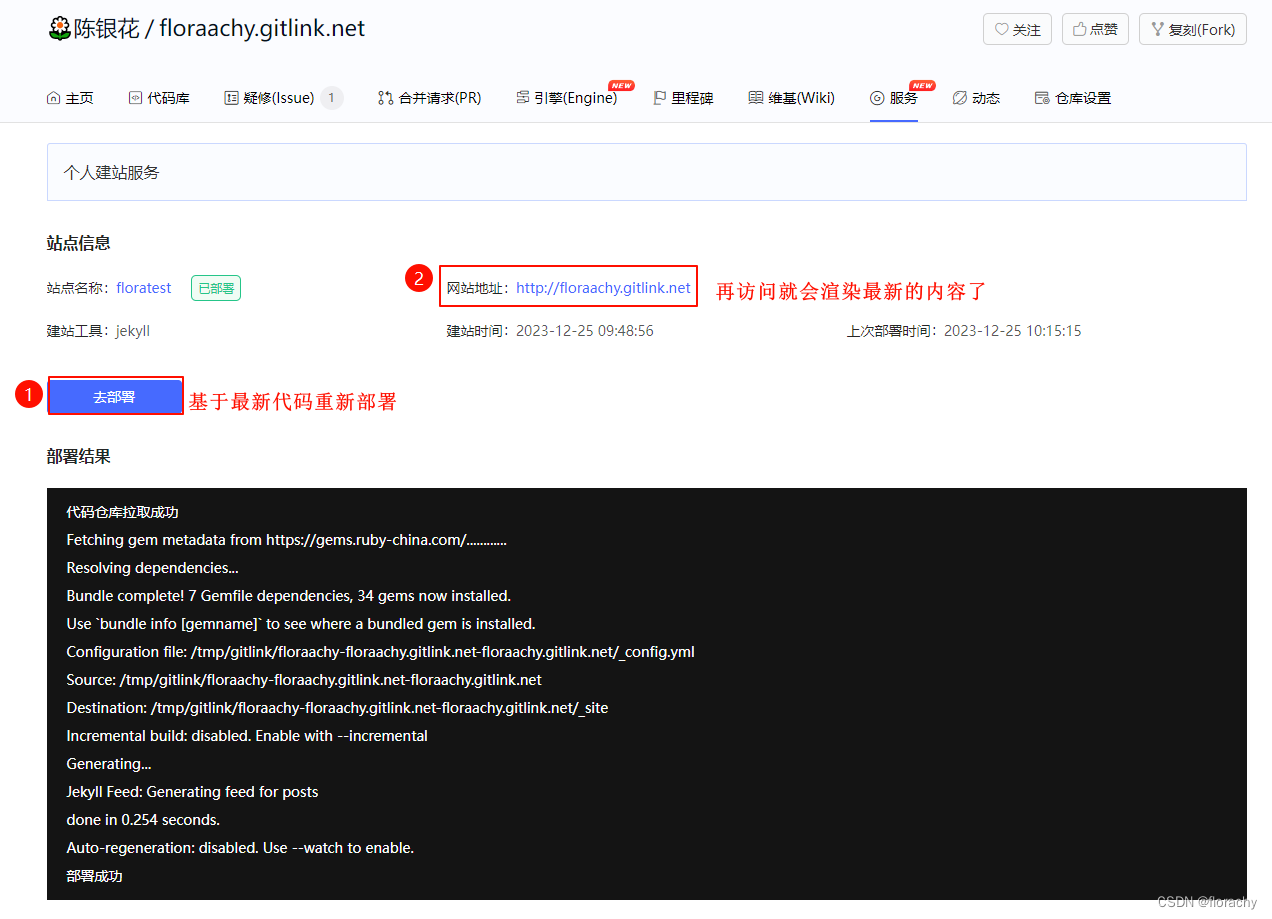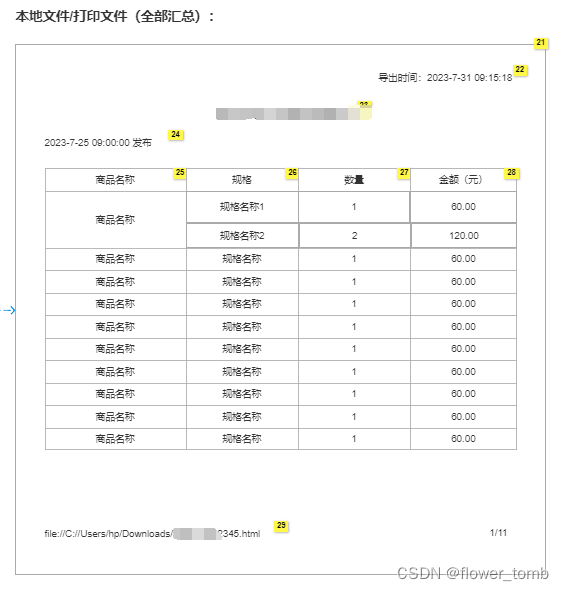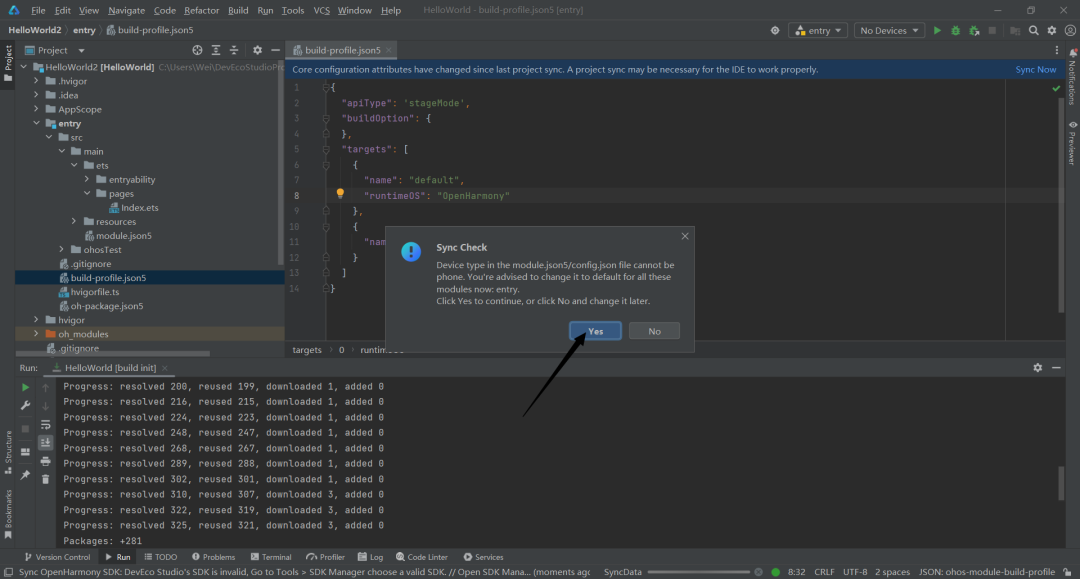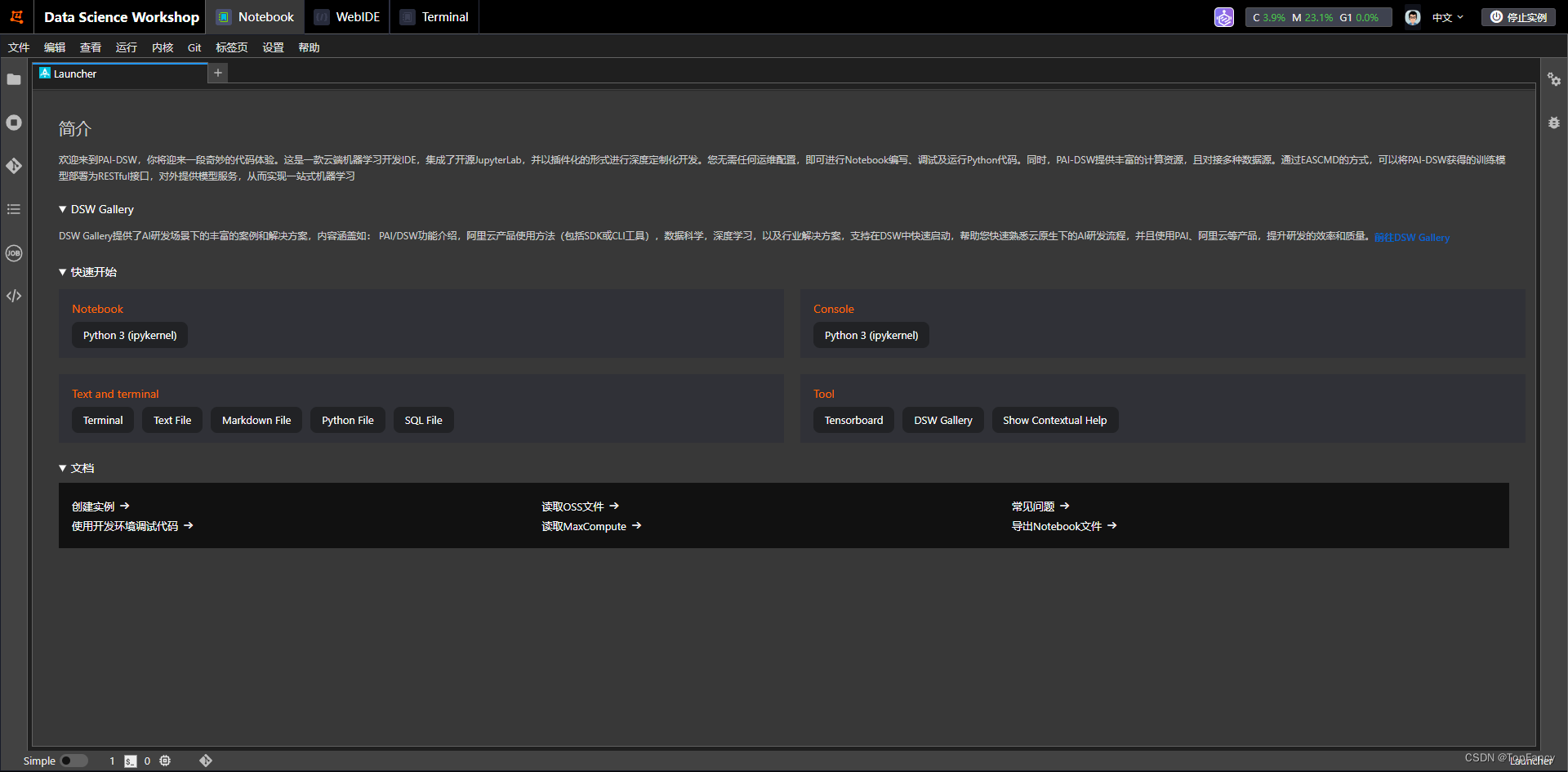如何实现一个自定义的磨砂动态背景呢?
这种效果看起来特别的高端,很新颖美观。
具体的效果可以看这里的演示:https://www.bilibili.com/video/BV1zj411H7wd/
其实原理就是底层有多个多彩多边形在移动,然后再盖上一层模糊滤镜。
前端的话css比较强大可以控制多边形的颜色同时变化,效果更好点。但是我用pyqt6实现的效果自我感觉也不赖。
我这里封装了两个类,给出了一个使用的demo,大家可以研究一下。如果有帮到你,希望给出一个免费的三连。
自定义磨砂动态背景代码
import sys
from PyQt6.QtWidgets import QApplication, QMainWindow, QLabel, QVBoxLayout, QWidget,QGraphicsBlurEffect
from PyQt6.QtGui import QPainter, QBrush, QColor,QIcon,QPolygonF
from PyQt6.QtCore import Qt, QRectF, QPropertyAnimation, QEasingCurve,QRect,QPointF
class BlurredLabel(QLabel):def __init__(self, parent=None,items=[]):super().__init__(parent)self.setGeometry(0,0,parent.width(),parent.height())for item in items:type=item.get('type',11)color=item.get('color','red')last_time=item.get('last_time',3)shape=item.get('shape',1)# beisaier=item.get('beisaier',)MoveLabel(self,type=type,color=color,last_time=last_time,shape=shape)print(parent.size())print(self.size())blur_effect = QGraphicsBlurEffect()blur_effect.setBlurRadius(300)self.setGraphicsEffect(blur_effect)
class MoveLabel(QLabel):def __init__(self, parent=None,type=11,shape=0,color='blue',last_time=5,beisaier=None):super().__init__(parent)self.side_width = min(parent.width(), parent.height()) // 2 # 设置半径为父类宽高最小值的一半self.setGeometry(0,0,self.side_width,self.side_width)self.shape=shapeself.last_time = last_timeself.color = colorif type==11:self.start_rect = QRectF(0, 0, self.width(), self.height())self.end_rect = QRectF(self.parent().width() - self.side_width, self.parent().height() -self.side_width,self.side_width, self.side_width)elif type==12:self.start_rect = QRectF(parent.width() - self.side_width, parent.height() - self.side_width,self.side_width, self.side_width)self.end_rect = QRectF(0, 0, self.width(), self.height())elif type==21:self.start_rect=QRectF((parent.width()-self.side_width)//2,0,self.side_width, self.side_width)self.end_rect=QRectF((parent.width()-self.side_width)//2,parent.height()-self.side_width,self.side_width, self.side_width)elif type==22:self.start_rect = QRectF((parent.width()-self.side_width)//2,parent.height()-self.side_width,self.side_width, self.side_width)self.end_rect = QRectF((parent.width()-self.side_width)//2,0,self.side_width, self.side_width)elif type==31:self.start_rect = QRectF(parent.width()-self.side_width,0,self.side_width, self.side_width)self.end_rect = QRectF(0,parent.height()-self.side_width,self.side_width, self.side_width)elif type==32:self.start_rect = QRectF(0,parent.height()-self.side_width,self.side_width, self.side_width)self.end_rect = QRectF(parent.width()-self.side_width,0,self.side_width, self.side_width)elif type==41:self.start_rect = QRectF(parent.width()-self.side_width,(parent.height()-self.side_width)//2,self.side_width, self.side_width)self.end_rect = QRectF(0,(parent.height()-self.side_width)//2,self.side_width, self.side_width)elif type==42:self.start_rect = QRectF(0,(parent.height()-self.side_width)//2,self.side_width, self.side_width)self.end_rect = QRectF(parent.width()-self.side_width,(parent.height()-self.side_width)//2,self.side_width, self.side_width)self.animation = QPropertyAnimation(self, b'geometry')self.animation.finished.connect(self.toggleAnimation)self.startAnimation()def paintEvent(self, event):painter = QPainter(self)painter.setRenderHint(QPainter.RenderHint.Antialiasing)if self.shape==1:# 计算圆的位置rect = self.rect().adjusted(1, 1, -1, -1)# 设置刷子brush = QBrush(QColor(self.color)) # 刷子颜色为半透明红色painter.setBrush(brush)# 绘制圆painter.drawEllipse(rect)elif self.shape==2:painter.fillRect(0, 0, self.side_width, self.side_width, QColor(self.color)) # 使用红色填充正方形elif self.shape==3:# 计算三角形的顶点坐标p1 = QPointF(self.width() / 2, (self.height() - self.side_width * 0.866) / 2) # 0.866 为 sqrt(3)/2,即等边三角形的高度p2 = QPointF((self.width() - self.side_width) / 2, (self.height() + self.side_width * 0.866) / 2)p3 = QPointF((self.width() + self.side_width) / 2, (self.height() + self.side_width * 0.866) / 2)triangle = QPolygonF([p1, p2, p3])painter.setBrush(QBrush(QColor(0, 0, 255))) # 使用蓝色填充三角形painter.drawPolygon(triangle)def toggleAnimation(self):# 切换动画的起始值和结束值a,b=self.animation.startValue(),self.animation.endValue()a,b=b,aself.animation.setStartValue(a)self.animation.setEndValue(b)self.animation.start()def startAnimation(self):self.animation.setStartValue(self.start_rect)self.animation.setEndValue(self.end_rect)self.animation.setDuration(self.last_time*1000)self.animation.setEasingCurve(QEasingCurve.Type.InOutQuad) # 设置缓动曲线self.animation.start()
class MainWindow(QMainWindow):def __init__(self):super().__init__()self.setGeometry(300,100,800,600)self.initUI()def initUI(self):self.setWindowIcon(QIcon('logo.png'))central_widget = QWidget(self)layout = QVBoxLayout(central_widget)# f, parent = None, type = 11, shape = 0, color = 'blue', last_time = 5, beisaier = None):shapes=[{'type':11,'shape':1,'color':'#FF416C','last_time':6},{'type':21,'shape':3,'color':'#12c2e9','last_time':5},{'type':31,'shape':1,'color':'#c471ed','last_time':7},{'type':41,'shape':2,'color':'#f64f59','last_time':8},{'type':12,'shape':1,'color':'#7303c0','last_time':9},{'type':22,'shape':1,'color':'#fdeff9','last_time':4},# {'type':32,'shape':1,'color':'pink','last_time':4},# {'type':42,'shape':1,'color':'pink','last_time':4},]label = BlurredLabel(self,shapes)layout.addWidget(label)self.setCentralWidget(central_widget)self.setWindowTitle('磨砂动态背景')label_=QLabel('type参数两位数,第一位1,2,3,4表示直线,\n第二位1表示正向,2表示反向',self)label_.adjustSize() # 调整标签大小以适应内容# label_.setWordWrap(True)
def main():app = QApplication(sys.argv)mainWindow = MainWindow()mainWindow.show()sys.exit(app.exec())
if __name__ == '__main__':main()
参数说明:
type参数说明: